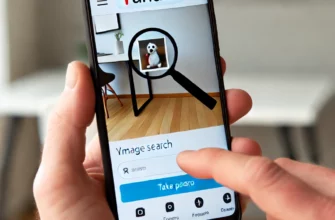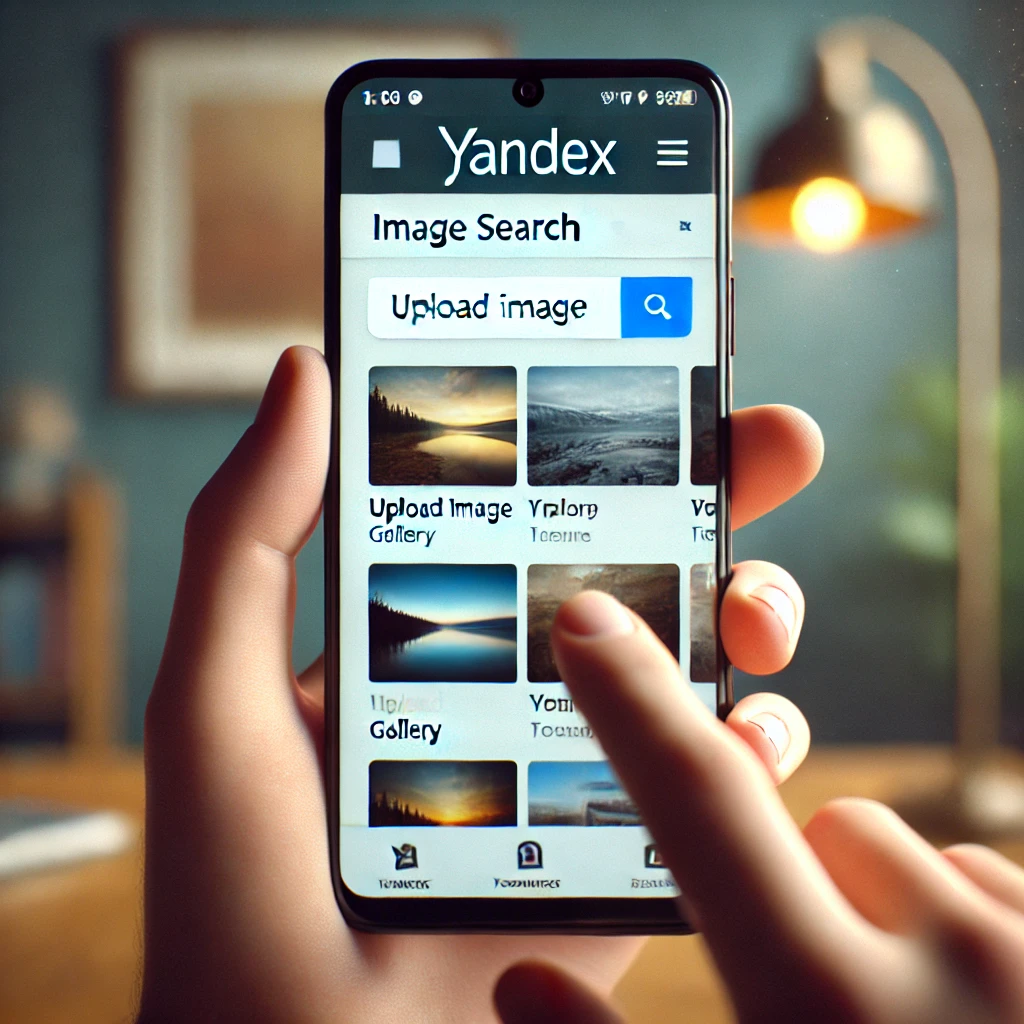
Современные технологии предлагают нам множество удобных инструментов для поиска информации. Один из таких инструментов – это поиск по изображениям. Яндекс, одна из ведущих поисковых систем в России, предоставляет возможность поиска по фотографии. Эта функция позволяет пользователям загружать изображения и находить информацию, связанную с этими изображениями. В этой статье мы подробно рассмотрим, как использовать эту функцию для поиска по фотографиям из галереи на вашем устройстве.
- Что такое поиск по изображению?
- Преимущества поиска по фотографии
- Как работает поиск по изображению в Яндексе?
- Как подготовить изображение для поиска
- Пошаговое руководство по поиску в Яндексе по фотографии из галереи
- Использование поиска по фотографии в мобильном приложении Яндекс
- Полезные советы и трюки
- Заключение
Что такое поиск по изображению?
Поиск по изображению – это метод поиска, при котором вместо текстового запроса используется изображение. Эта технология позволяет искать похожие изображения, определять объекты на фотографии, находить источники изображений, а также получать информацию о предмете или месте, изображенном на фотографии. Поиск по изображению особенно полезен, когда у вас есть фотография, но вы не знаете, что это или где найти подобное.
Преимущества поиска по фотографии
Поиск по фотографии обладает рядом преимуществ, которые делают его незаменимым инструментом в повседневной жизни:
- Поиск похожих изображений: Если вы нашли интересное изображение и хотите найти его источник или похожие изображения, поиск по фотографии поможет вам в этом.
- Определение объектов: Не знаете, что изображено на фотографии? Яндекс может помочь определить предмет, растение, животное или любое другое изображение.
- Поиск товаров: Увидели интересный товар на фотографии и хотите узнать, где его можно купить? Загрузка изображения в Яндекс может помочь найти магазины, где продается данный товар.
- Поиск информации о местах: Если у вас есть фотография какого-то места, вы можете использовать поиск по изображению, чтобы узнать, где это место находится и получить дополнительную информацию о нем.
Как работает поиск по изображению в Яндексе?
Поиск по изображению в Яндексе работает на основе алгоритмов машинного обучения и компьютерного зрения. Когда вы загружаете изображение, система анализирует его и выделяет ключевые элементы, такие как формы, цвета, текстуры и другие признаки. Затем система сравнивает эти элементы с базой данных изображений и находит совпадения. Результаты поиска могут включать как точно совпадающие изображения, так и похожие на них.
Как подготовить изображение для поиска
Перед тем как загрузить изображение в Яндекс для поиска, убедитесь, что фотография имеет достаточное качество и четкость. Вот несколько советов по подготовке изображения:
- Используйте четкие изображения: Чем лучше качество изображения, тем точнее будут результаты поиска.
- Избегайте чрезмерных эффектов: Изображения с фильтрами или сильными эффектами могут ухудшить результаты поиска, так как они могут изменить основные характеристики изображения.
- Обрезка: Если на фотографии много лишних деталей, обрежьте ее, оставив только главный объект.
Пошаговое руководство по поиску в Яндексе по фотографии из галереи
Теперь давайте рассмотрим, как пошагово использовать Яндекс для поиска по фотографии из вашей галереи.
Шаг 1: Откройте браузер и перейдите на сайт Яндекса
Первый шаг – это открыть ваш браузер на смартфоне или компьютере и перейти на сайт Яндекса. Вы также можете использовать приложение Яндекс, если оно установлено на вашем устройстве.
Шаг 2: Перейдите в раздел «Картинки»
На главной странице Яндекса найдите вкладку «Картинки» и нажмите на нее. Этот раздел предназначен специально для поиска изображений и предоставляет доступ к функции поиска по фотографии.
Шаг 3: Выберите опцию «Поиск по картинке»
В верхней части страницы с изображениями вы увидите строку поиска. Справа от строки поиска находится значок камеры. Нажмите на него, чтобы открыть опцию загрузки изображения.
Шаг 4: Загрузите фотографию из галереи
После нажатия на значок камеры появится окно, предлагающее выбрать способ загрузки изображения. Выберите опцию «Загрузить файл», а затем выберите фотографию из галереи вашего устройства. Убедитесь, что выбрано правильное изображение, и подтвердите загрузку.
Шаг 5: Анализ результатов
После загрузки фотографии Яндекс автоматически начнет анализ изображения и представит результаты поиска. Эти результаты могут включать похожие изображения, веб-сайты, содержащие данное изображение, а также дополнительную информацию о предмете или месте, изображенном на фотографии.
Шаг 6: Фильтрация и уточнение результатов
Если результаты поиска не соответствуют вашим ожиданиям, вы можете уточнить поиск. Например, вы можете обрезать изображение и повторить поиск или добавить текстовый запрос для уточнения.
Использование поиска по фотографии в мобильном приложении Яндекс
Если вы предпочитаете использовать мобильное приложение, процесс поиска по изображению будет немного отличаться. Мобильное приложение Яндекс также поддерживает функцию поиска по изображению, но с некоторыми дополнительными возможностями, такими как интеграция с камерой устройства для мгновенного поиска.
Шаг 1: Откройте приложение Яндекс
Откройте приложение Яндекс на вашем мобильном устройстве. Если приложение не установлено, вы можете скачать его из App Store или Google Play.
Шаг 2: Перейдите в раздел «Картинки» или используйте функцию камеры
В нижней части главного экрана приложения Яндекс вы найдете несколько значков. Нажмите на значок «Картинки» для перехода в соответствующий раздел. Либо вы можете нажать на значок камеры, чтобы сразу перейти к поиску по фотографии.
Шаг 3: Выберите фотографию из галереи или сделайте новый снимок
Если вы используете раздел «Картинки», нажмите на значок камеры в строке поиска и выберите фотографию из галереи. Если вы используете камеру, вы можете сразу сделать снимок и использовать его для поиска.
Шаг 4: Анализ и результаты
Как и в браузере, Яндекс начнет анализировать загруженное изображение и представит вам результаты поиска. Вы можете просмотреть похожие изображения, найти источники изображения и получить дополнительную информацию.
Полезные советы и трюки
- Используйте текстовые запросы для уточнения: Если результаты поиска по изображению не удовлетворяют, попробуйте добавить текстовое описание для уточнения.
- Экспериментируйте с разными изображениями: Иногда небольшие изменения в изображении могут значительно повлиять на результаты поиска.
- Обратите внимание на детали: Если вам нужно найти точную информацию о каком-либо объекте, старайтесь использовать изображения, где этот объект максимально хорошо виден и не заслонен другими элементами.
Заключение
Поиск по фотографии в Яндексе – это мощный инструмент, который может значительно облегчить вашу жизнь, позволяя находить информацию по любым изображениям. Независимо от того, хотите ли вы узнать больше о предмете на фотографии, найти похожие изображения или определить источник изображения, Яндекс справится с этой задачей. Воспользуйтесь приведенным пошаговым руководством, чтобы эффективно использовать эту функцию и получать точные результаты поиска.
Таким образом, поиск по изображению может стать вашим незаменимым помощником в интернете, открывая новые возможности для изучения мира вокруг вас.